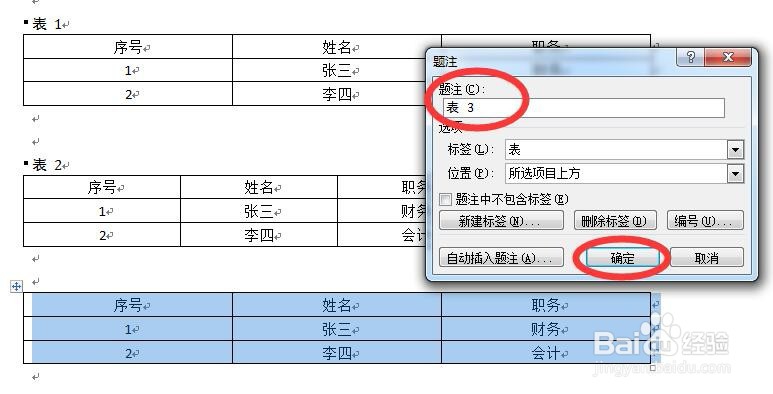1、首先,在电脑中打开一篇需要添加表格注释的文档,这里已经编辑好了三张表格。
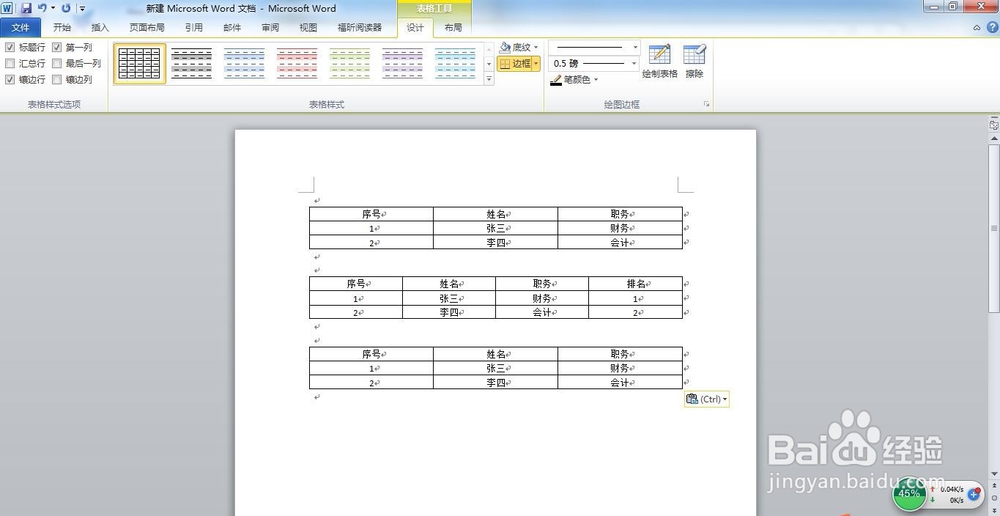
2、选中第一张表格,然后鼠标右击,在随后弹出的功能框中选择【插入题注】。

3、随后会弹出“题注”选框,选择【新建标签】。

4、在“新建标签”弹出框的“标签”栏输入“表”,随后点击【确定】。

5、回到“题注”弹出框,可以发现“鞑民略锈题注”一栏已经为“表 1”了,在“位置”一栏选择【所选项目上方】,点击【确定】。随后就会发现表格已经有了表注了。
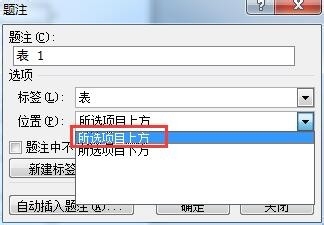

6、对于第二个表格,同样地选中表格,右击选择【插入题注】,在“标签”页选择刚刚新建的标签“表”,点击【确定】。第二个表注就自动生成了。
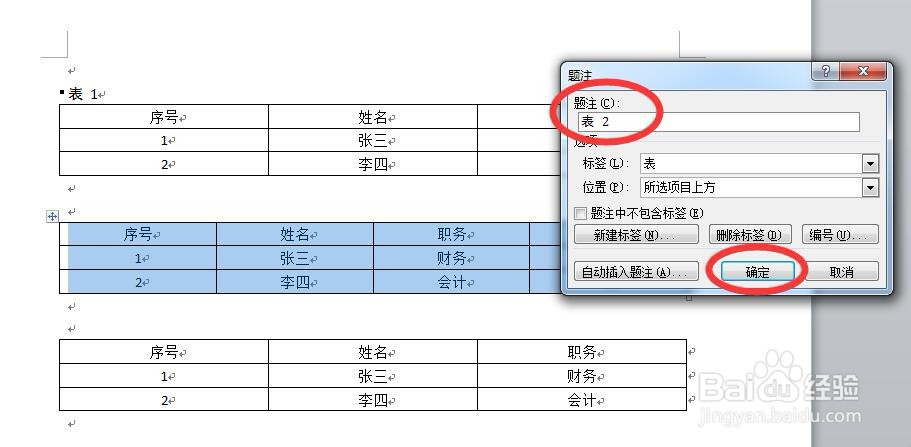

7、同第二个表格的操作,表格就会自动编号完注释了,最后自己把表格标题输入上去就完成了。